Comment réparer l'écran rose de la mort dans Windows 11, 10
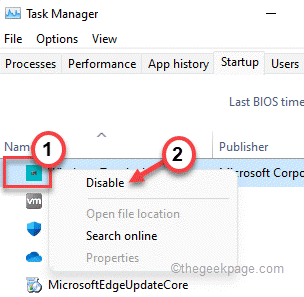
- 4373
- 1258
- Jeanne Dupont
L'écran BSOD ou bleu de la mort est tristement célèbre parmi les utilisateurs de Windows quant au moment où l'ordinateur se bloque, il apparaît d'un message d'erreur, un code QR avec un message d'erreur sur un écran bleu. Mais, dans certains cas les plus rares, les utilisateurs ont déclaré avoir éprouvé un écran de mort rose où tout est similaire aux problèmes BSOD, sauf que la couleur de fond est rose pâle. Ce problème très rare peut être apparu en raison de tout problème matériel / logiciel sur votre système.
Table des matières
- Correction 1 - Mettez à jour votre carte graphique
- Correction 2 - Débranchez tous les éléments inutiles
- Correction 3 - Vérifiez l'écran manuellement
- Correction 4 - Utilisez le mode Clean
Correction 1 - Mettez à jour votre carte graphique
Essayez de mettre à jour la carte graphique de votre système.
1. Au début, appuyez sur le Clé Windows + x Clés ensemble.
2. Ensuite, appuyez sur le "Gestionnaire de périphériques«Pour y accéder.
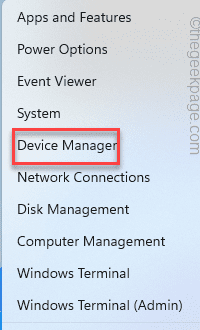
3. Lorsque le gestionnaire de périphériques s'ouvre, appuyez sur le «Prises d'écran"Pour l'étendre.
4. Ensuite, cliquez avec le bouton droit sur votre pilote d'affichage et cliquez sur "Mettre à jour le pilote".
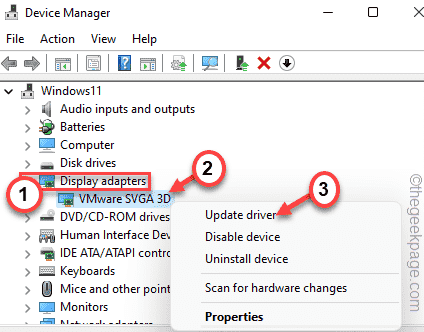
5. Ensuite, cliquez sur le "Recherchez automatiquement les conducteurs"Sur la fenêtre.
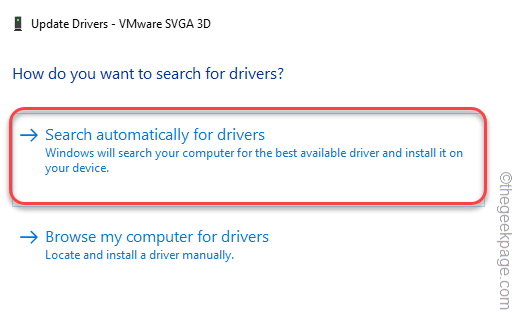
Windows téléchargera et installera désormais la dernière version du pilote graphique de votre système.
Redémarrez le système et vérifiez si cela fonctionne.
NOTE - De plus, vous pouvez également télécharger la dernière version de NVIDIA, AMD, des pilotes graphiques Intel directement sur votre système et installer manuellement.
Correction 2 - Débranchez tous les éléments inutiles
Vous avez branché des éléments inutiles à votre système, essayez de les détacher et vérifiez.
1. Au début, assurez-vous que votre ordinateur est complètement arrêté.
2. Maintenant, retirez soigneusement détacher le système de la source d'alimentation.
3. Ensuite, supprimez chaque périphérique externe de votre système (y compris divers adaptateurs USB, dongles, disques durs externes, disques USB).
5. Une fois que vous avez fait cela, fixez simplement le câble d'alimentation à votre système et activez votre machine.
Pendant que votre ordinateur démarre, vérifiez si vous voyez l'écran rose du problème de la mort.
Correction 3 - Vérifiez l'écran manuellement
Il y a une chance que l'unité de moniteur / affichage que vous utilisez.
1. Vérifiez la connexion du moniteur.
2. La meilleure façon d'identifier s'il y a un problème avec le moniteur est de le détacher de votre système et de tester avec un autre PC / ordinateur portable.
Vérifiez si vous remarquez un problème de teinte rose à l'écran sur un autre PC. Si vous ne l'êtes pas, le problème est avec votre système actuel.
Correction 4 - Utilisez le mode Clean
Vous pouvez nettoyer votre système pour identifier la cause profonde du problème et agir en conséquence.
1. Au début, appuyez sur le Clé Windows + R Clés ensemble.
2. Ensuite, tapez cette commande et appuyez sur le Entrer clé.
msconfig
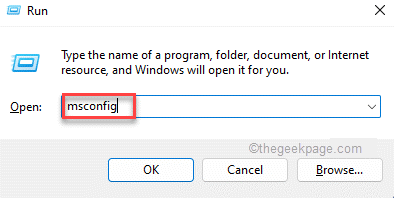
3. Dans la fenêtre de configuration du système, accédez au «Général»Onglet.
4. Ici, sélectionnez le «Sélectif Commencez«Option puis vérifiez le«Charge les composants de démarrage" option.
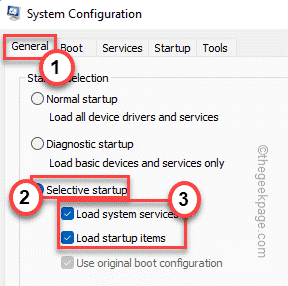
5. Après cela, cliquez sur le "Prestations de service" section.
6. Ici, tu dois vérifier le "Cacher tous les services Microsoft" boîte.
7. Ensuite, appuyez sur le "Désactiver tous les”Option pour désactiver toutes les applications tierces.
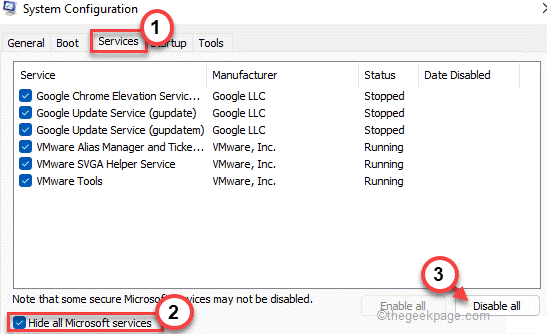
De cette façon, tous les services affectant le problème de scintillement du pointeur seront arrêtés.
8. Ensuite, appuyez sur le "Commencez»Onglet.
9. Maintenant, appuyez sur le "Gestionnaire de tâches ouvert".
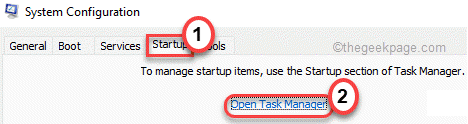
Le gestionnaire de tâches s'ouvrira.
dix. Tous les services définis sur Autostart avec le système sont répertoriés ici.
11. Ensuite, cliquez avec le bouton droit sur le service et appuyez sur "Désactiver".
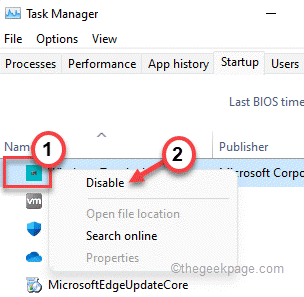
Maintenant, fermez le gestionnaire de tâches et revenez à la fenêtre de configuration du système.
12. N'oubliez pas de taper sur "Appliquer"Et puis sur"D'ACCORD".
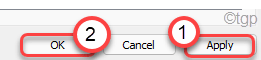
Vous remarquerez qu'une invite a semblé redémarrer votre machine.
13. Just, cliquez sur "Redémarrage«Pour redémarrer votre système immédiatement.
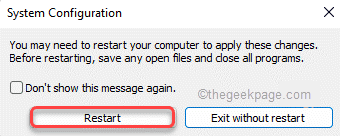
Une fois que votre système redémarre, vérifiez si vous faites face au même écran rose de mort ou non.
Si vous ne rencontrez pas le problème, vous pouvez déduire qu'un logiciel tiers est à l'origine de ce problème.
1. appuie sur le Clé Windows + R Clés ensemble.
2. Ensuite, tapez "appwiz.cpl"Et cliquez sur"D'ACCORD".
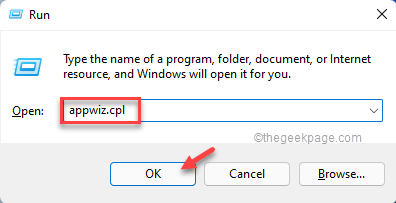
3. Dans la fenêtre Programmes et fonctionnalités, vous verrez la liste des applications.
Vérifiez quelles applications sont installées récemment.
4. Juste, cliquez avec le bouton droit sur la dernière application installée et appuyez sur "Désinstaller"Pour désinstaller l'application.
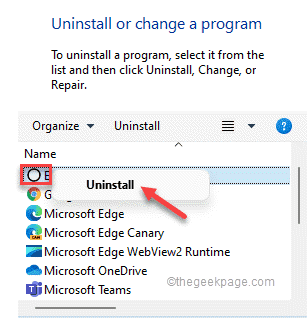
Après avoir fait cela, votre problème doit être résolu.
Conseils supplémentaires -
1. Si vous êtes confronté à ce problème avec un jeu, essayez de le réinstaller.
2. Essayez d'utiliser une autre unité d'affichage si c'est possible.
- « Comment ouvrir l'éditeur de registre dans Windows 11 Multiples Méthodes
- Correction de l'erreur 0x8007016A Le fournisseur de fichiers cloud ne fonctionne pas dans Windows 11 »

